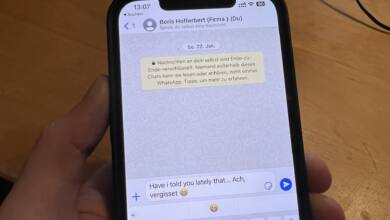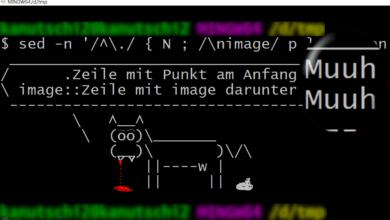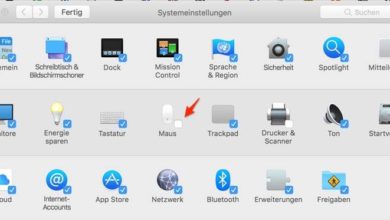Den Mac mit einem Befehl vom Ruhezustand abhalten
Für jeden Mac gilt: It just works. Immer. Und wer etwas anderes sagt, der lügt. Aber Spaß beiseite: Tatsächlich ist macOS ein unfassbar stabiles System, das im Vergleich zu Windows nur höchst selten einen Neustart braucht. Man kann das System faktisch rund um die Uhr laufen lassen. Weil das die Stromrechnung aber gar nicht gut findet, schalten MacBooks oder iMacs über kurz oder lang in den Ruhezustand. Blöd nur, wenn Ihr gerade etwas macht, das eigentlich längere Zeit braucht. Doch kein Problem: Mit einem einfachen Terminal-Befehl könnt Ihr Euren Mac bei Bedarf vom Wechseln in den Ruhezustand abhalten.
Ruhezustand am Mac: Manchmal nervig
Normalerweise merkt macOS selbst, wann es „gebraucht“ wird und verhindert den automatischen Ruhezustand. Ein Beispiel dafür ist das Rendern eines Videos mit iMovie – hier bleibt der Mac wach. Anders sieht es aber beispielsweise bei längeren Uploads aus. Wenn Ihr etwa ein umfangreiches Video bei YouTube hochladen möchtet oder einen großen Cloud-Upload zu Dropbox vornehmt, kann es passieren, dass Euer Mac zwischendurch einschläft. Nun könnt Ihr natürlich in den Systemeinstellungen unter Energie sparen die Zeit anpassen, nach der Euer Mac in den Sparmodus wechselt. Das ist aber überaus unpraktisch – und gar nicht nötig! MacOS bietet ein einfaches Terminal-Kommando, das Euren Mac bei Bedarf wach hält.
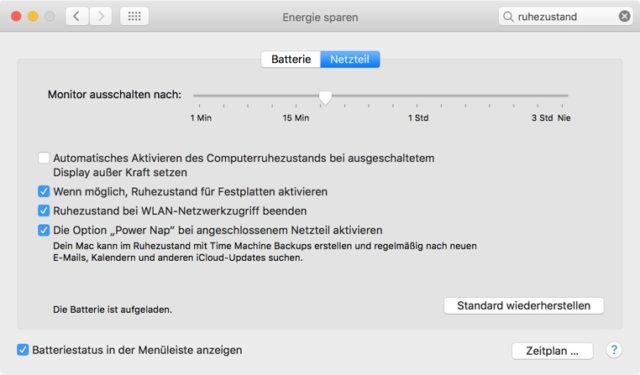
Koffein für den Mac
Die Lösung ist das Terminal-Tool caffeinate. Startet Ihr dieses im Terminal, wird der Ruhezustand so lange außer Kraft gesetzt, bis Ihr es wieder beendet. Öffnet dazu einfach das Terminal und gebt den folgenden Befehl ein:
caffeinate
Das war es auch schon! Der Ruhezustand wird nun so lange verhindert, bis Ihr caffeinate wieder beendet. Dazu nutzt Ihr am einfachsten im Terminal-Fenster die Tastenkombination CTRL + C. Alternativ gebt Ihr in einem neuen Terminal-Fenster diesen Befehl ein
killall caffeinate
Ruhezustand vorübergehend deaktivieren
Ab sofort gelten wieder die „normalen“ Regeln für den Ruhezustand. Ihr könnt caffeinate noch um einige Optionen erweitern. Schreibt Ihr beispielsweise den Schalter -d hinter den Befehl, bleibt nicht nur der Mac, sondern auch der Monitor eingeschaltet (normalerweise deaktiviert dieser sich automatisch. Besonders praktisch ist der Schalter -t. Gefolgt von einer Zahl legt Ihr damit fest, wie lange (in Sekunden) der Befehl aktiviert sein soll.
caffeinate -t 7200
sorgt also dafür, dass der Ruhezustand für zwei Stunden außer Kraft gesetzt wird. Alles in allem eine kleine, aber kleine Funktion, die Arbeit mit dem Mac erleichtern kann.
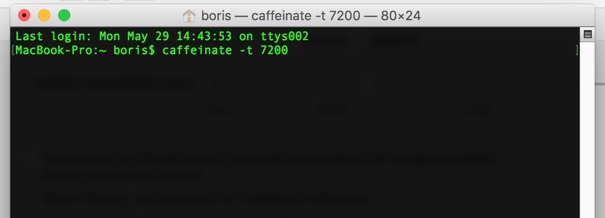
Falls Ihr übrigens keine Lust auf das Terminal habt, könnt Ihr auch zu Caffeine greifen. Das Programm ist gewissermaßen eine grafische Oberfläche für die Funktionen von caffeinate. Mir persönlich reichen aber die Bordmittel.
Noch mehr Tipps und Tricks rund um die unfehlbaren Supercomputer aus Cupertino findet Ihr wie immer in unserer Mac-Ecke.